4 τρόποι για να κλειδώσετε τις εφαρμογές σε οποιοδήποτε iPhone και iPad με ασφάλεια 2022
Ανησυχείτε για το απόρρητό σας και θέλετε να ασφαλίσετε ορισμένες εφαρμογές στη συσκευή σας iOS; Μην ανησυχείς! Υπάρχουν πολλοί τρόποι για να κλειδώσετε το iPhone με την εφαρμογή και να προστατέψετε το απόρρητό σας. Μπορείτε να ακολουθήσετε την ίδια άσκηση για να περιορίσετε τη χρήση ορισμένων εφαρμογών και για τα παιδιά σας, χρησιμοποιώντας τη βοήθεια της λειτουργίας κλειδώματος εφαρμογών iPhone. Οι επιλογές κλειδώματος εφαρμογής για iPhone και iPad μπορούν να χρησιμοποιηθούν πολύ εύκολα. Υπάρχουν πολλές εγγενείς λύσεις και λύσεις τρίτων που μπορείτε να χρησιμοποιήσετε. Σε αυτήν την ανάρτηση, θα σας εξοικειώσουμε με τέσσερις διαφορετικές τεχνικές για το πώς να κλειδώνετε εφαρμογές σε iPhone και iPad.
- Μέρος 1: Κλείδωμα εφαρμογών στο iPhone χρησιμοποιώντας τη λειτουργία περιορισμών του iPhone
- Μέρος 2: Κλείδωμα εφαρμογών στο iPhone χρησιμοποιώντας τη λειτουργία καθοδηγούμενης πρόσβασης
- Μέρος 3: Πώς να κλειδώσετε εφαρμογές σε iPhone και iPad μέσω App Locker; (iOS 6 έως 10)
- Μέρος 4: Πώς να κλειδώσετε εφαρμογές σε iPhone και iPad με το BioProtect; (Μόνο συσκευές με jailbroken)
Μέρος 1: Πώς να κλειδώσετε εφαρμογές στο iPhone χρησιμοποιώντας περιορισμούς;
Χρησιμοποιώντας τη βοήθεια της εγγενούς λειτουργίας Περιορισμοί της Apple, μπορείτε να κλειδώσετε το iPhone χωρίς κανένα πρόβλημα. Με αυτόν τον τρόπο, μπορείτε να ορίσετε έναν κωδικό πρόσβασης που πρέπει να αντιστοιχιστεί πριν αποκτήσετε πρόσβαση σε οποιαδήποτε εφαρμογή. Αυτό το κλείδωμα εφαρμογών iPhone είναι επίσης ένας πολύ καλός τρόπος για να περιορίσετε τα παιδιά σας από την πρόσβαση σε συγκεκριμένες εφαρμογές ή την πραγματοποίηση αγορών. Για να μάθετε πώς να κλειδώνετε εφαρμογές σε iPhone ή iPad χρησιμοποιώντας Περιορισμούς, ακολουθήστε αυτά τα βήματα:
1 βήμα. Ξεκλειδώστε τη συσκευή σας και μεταβείτε στις Ρυθμίσεις > Γενικά > Περιορισμοί.
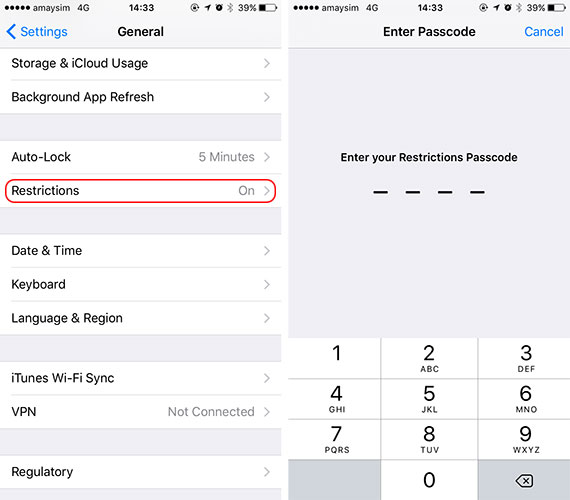
2 βήμα. Ενεργοποιήστε τη λειτουργία και ορίστε έναν κωδικό πρόσβασης για περιορισμούς εφαρμογών. Για να παρέχετε πρόσθετη ασφάλεια, μπορείτε να ορίσετε έναν κωδικό πρόσβασης που δεν είναι παρόμοιος με τον κωδικό πρόσβασης της οθόνης κλειδώματος.
3 βήμα. Τώρα, μπορείτε να ρυθμίσετε ένα κλείδωμα εφαρμογής για iPhone χρησιμοποιώντας Περιορισμούς. Απλώς μεταβείτε στο Γενικά > Περιορισμοί και ενεργοποιήστε αυτήν τη δυνατότητα για οποιαδήποτε εφαρμογή της επιλογής σας.
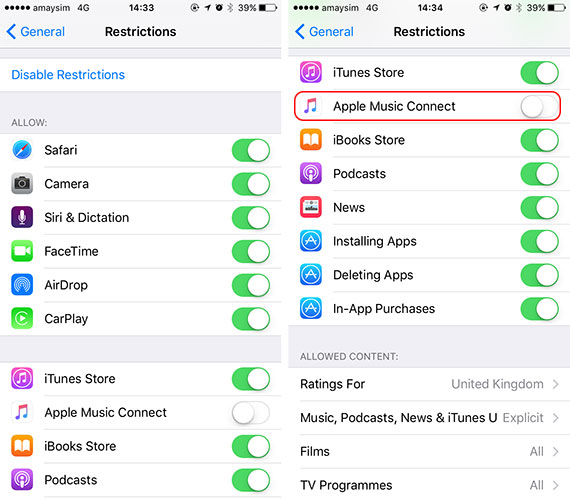
4 βήμα. Εάν θέλετε, μπορείτε επίσης να απενεργοποιήσετε αυτήν τη δυνατότητα για οποιαδήποτε εφαρμογή χρησιμοποιώντας την ίδια μέθοδο.
Συμβουλή μπόνους: Πώς να ξεκλειδώσετε το iPhone χωρίς Κλείδωμα οθόνης (PIN/μοτίβο/δαχτυλικά αποτυπώματα/πρόσωπο)
Μπορεί να είναι πρόβλημα εάν ξεχάσατε τον κωδικό πρόσβασης του iPhone σας, καθώς υπάρχουν πολλοί περιορισμοί στη χρήση του iPhone. Επίσης, εάν εξακολουθείτε να μην μπορείτε να επαληθεύσετε το Apple ID σας χρησιμοποιώντας τους παραπάνω τρόπους, μπορείτε να εξετάσετε το ενδεχόμενο να αφαιρέσετε το Apple ID σας στις συσκευές σας iOS. Ακολουθεί ένας εύκολος τρόπος για να σας βοηθήσει να παρακάμψετε το Apple ID χωρίς κωδικό πρόσβασης και 100% να λειτουργεί, ο οποίος είναι να χρησιμοποιήσετε το DrFoneTool – Ξεκλείδωμα οθόνης (iOS). Είναι ένα επαγγελματικό εργαλείο ξεκλειδώματος iOS που μπορεί να σας βοηθήσει να αφαιρέσετε διάφορες κλειδαριές σε iPhone και iPad. Με λίγα μόνο βήματα, μπορείτε εύκολα να αφαιρέσετε το Apple ID σας.

DrFoneTool – Ξεκλείδωμα οθόνης
Αφαιρέστε την κλειδωμένη οθόνη του iPhone χωρίς ταλαιπωρία.
- Ξεκλειδώστε ένα iPhone κάθε φορά που ξεχνάτε τον κωδικό πρόσβασης.
- Αποθηκεύστε το iPhone σας γρήγορα από την κατάσταση απενεργοποίησης.
- Απελευθερώστε την κάρτα sim σας από οποιαδήποτε εταιρεία κινητής τηλεφωνίας σε όλο τον κόσμο.
- Λειτουργεί για όλα τα μοντέλα iPhone, iPad και iPod touch.
- Πλήρως συμβατό με το πιο πρόσφατο iOS.

Μέρος 2: Κλείδωμα εφαρμογών στο iPhone χρησιμοποιώντας καθοδηγούμενη πρόσβαση
Εκτός από τη λειτουργία Περιορισμοί, μπορείτε επίσης να χρησιμοποιήσετε τη βοήθεια της Καθοδηγούμενης πρόσβασης για να κλειδώσετε μια συγκεκριμένη εφαρμογή στη συσκευή σας. Εισήχθη αρχικά στο iOS 6 και μπορεί να χρησιμοποιηθεί για τον προσωρινό περιορισμό της συσκευής σας με τη χρήση μιας μεμονωμένης εφαρμογής. Χρησιμοποιείται κυρίως από γονείς που θα ήθελαν να περιορίσουν τα παιδιά τους από τη χρήση μιας μεμονωμένης εφαρμογής ενώ δανείζουν τις συσκευές τους. Οι δάσκαλοι και τα άτομα με ειδικές ανάγκες χρησιμοποιούν επίσης την Καθοδηγούμενη Πρόσβαση αρκετά συχνά. Για να μάθετε πώς να κλειδώνετε εφαρμογές στο iPhone χρησιμοποιώντας την καθοδηγούμενη πρόσβαση, ακολουθήστε αυτά τα βήματα:
1 βήμα. Αρχικά, μεταβείτε στις Ρυθμίσεις > Γενικά > Προσβασιμότητα της συσκευής σας και πατήστε την επιλογή ‘Καθοδηγούμενη πρόσβαση’.

2 βήμα. Ενεργοποιήστε τη λειτουργία ‘Καθοδηγούμενη πρόσβαση’ και πατήστε ‘Ρυθμίσεις κωδικού πρόσβασης’.
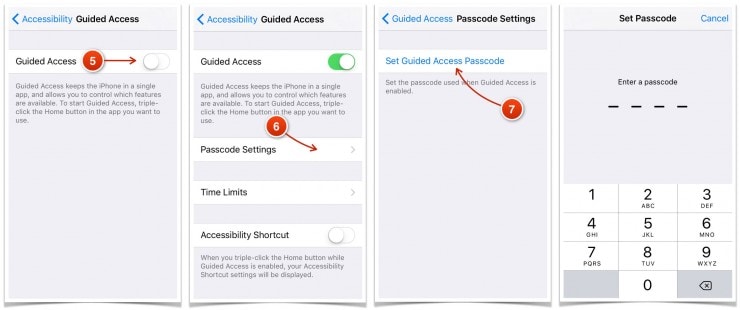
3 βήμα. Αφού επιλέξετε την επιλογή ‘Ορισμός κωδικού πρόσβασης καθοδηγούμενης πρόσβασης’, μπορείτε να ορίσετε έναν κωδικό πρόσβασης για να τον χρησιμοποιήσετε ως κλείδωμα εφαρμογής για iPhone.
4 βήμα. Τώρα, απλά ξεκινήστε την εφαρμογή που θέλετε να περιορίσετε και πατήστε το κουμπί Αρχική σελίδα τρεις φορές. Αυτό θα ξεκινήσει τη λειτουργία καθοδηγούμενης πρόσβασης.
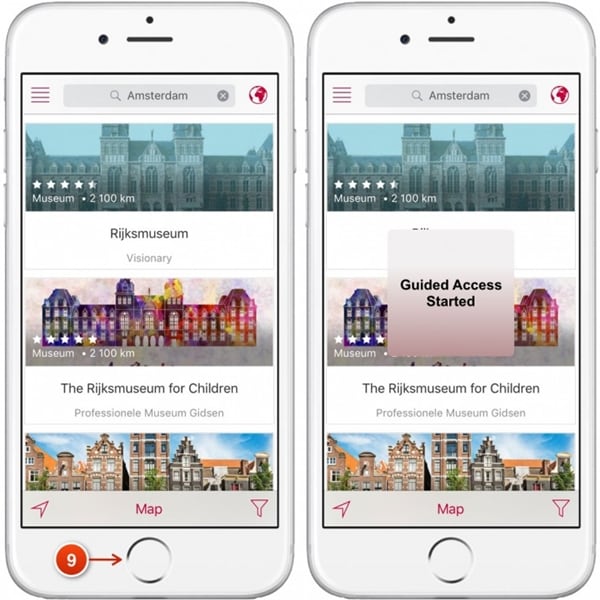
5 βήμα. Το τηλέφωνό σας θα περιορίζεται πλέον σε αυτήν την εφαρμογή. Μπορείτε επίσης να περιορίσετε περαιτέρω τη χρήση ορισμένων λειτουργιών της εφαρμογής.
6 βήμα. Για έξοδο από τη λειτουργία καθοδηγούμενης πρόσβασης, πατήστε την Αρχική οθόνη τρεις φορές και δώστε τον αντίστοιχο κωδικό πρόσβασης.
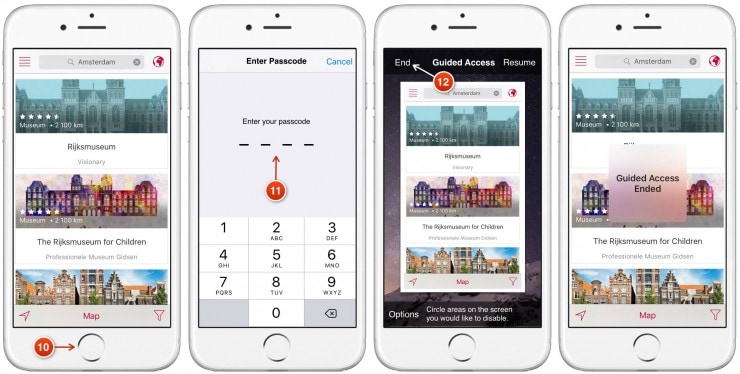
Μέρος 3: Πώς να κλειδώσετε εφαρμογές σε iPhone και iPad χρησιμοποιώντας το App Locker;
Εκτός από τις εγγενείς λύσεις κλειδώματος εφαρμογών iPhone, μπορείτε επίσης να χρησιμοποιήσετε τη βοήθεια ενός εργαλείου τρίτου κατασκευαστή. Ωστόσο, οι περισσότερες από αυτές τις εφαρμογές υποστηρίζουν μόνο συσκευές με jailbroken. Επομένως, εάν θέλετε να χρησιμοποιήσετε ένα αποκλειστικό κλείδωμα εφαρμογής για iPhone, τότε πρέπει να κάνετε jailbreak τη συσκευή σας. Περιττό να πούμε ότι το να κάνεις jailbreak στη συσκευή σου έχει τα προνόμια και τα μειονεκτήματά του. Αν δεν θέλετε να κάνετε jailbreak τη συσκευή σας, τότε μπορείτε απλά να λάβετε τη βοήθεια των παραπάνω λύσεων.
Ωστόσο, εάν έχετε μια συσκευή με jailbrock και θέλετε να κλειδώσετε την εφαρμογή του iPhone, τότε μπορείτε επίσης να χρησιμοποιήσετε το AppLocker. Είναι διαθέσιμο στο αποθετήριο της Cydia και μπορείτε να το αγοράσετε μόνο με 0.99 $. Μπορεί να εγκατασταθεί στη jailbroken συσκευή σας για να αποκτήσετε ένα πρόσθετο επίπεδο ασφάλειας. Όχι μόνο εφαρμογές, μπορεί επίσης να χρησιμοποιηθεί για το κλείδωμα ορισμένων ρυθμίσεων, φακέλων, προσβασιμότητας και πολλά άλλα. Για να μάθετε πώς να κλειδώνετε εφαρμογές στο iPhone χρησιμοποιώντας το AppLocker, ακολουθήστε αυτά τα βήματα:
1 βήμα. Αρχικά, αποκτήστε το AppLocker στη συσκευή σας από τη διεύθυνση http://www.cydiasources.net/applocker. Από τώρα, λειτουργεί σε εκδόσεις iOS 6 έως 10.
2 βήμα. Αφού εγκαταστήσετε το tweak, μπορείτε να μεταβείτε στις Ρυθμίσεις > Applocker για πρόσβαση σε αυτό.

3 βήμα. Για πρόσβαση στη λειτουργία, βεβαιωθείτε ότι έχετε ‘Ενεργοποιήθηκε” το (ανάβοντάς το).
4 βήμα. Αυτό θα σας επιτρέψει να ορίσετε έναν κωδικό πρόσβασης για να κλειδώσετε τις εφαρμογές και τις ρυθμίσεις της επιλογής σας.
5 βήμα. Για κλείδωμα εφαρμογών, το iPhone, επισκεφτείτε το ‘Κλείδωμα Εφαρμογή‘ λειτουργία στη συσκευή σας.
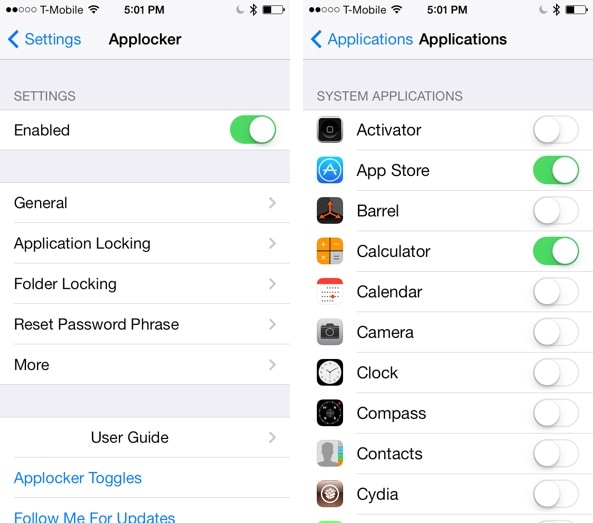
6 βήμα. Από εδώ, μπορείτε να ενεργοποιήσετε (ή να απενεργοποιήσετε) τη λειτουργία κλειδώματος για εφαρμογές της επιλογής σας.
Αυτό θα επιτρέψει στην εφαρμογή σας να κλειδώσει το iPhone χωρίς κανένα πρόβλημα. Μπορείτε επίσης να μεταβείτε στη ‘Επαναφορά φράσης κωδικού πρόσβασης’ για να αλλάξετε τον κωδικό πρόσβασης.
Μέρος 4: Πώς να κλειδώσετε εφαρμογές σε iPhone και iPad χρησιμοποιώντας το BioProtect;
Ακριβώς όπως το Applocker, το BioProtect είναι ένα άλλο εργαλείο τρίτου κατασκευαστή που λειτουργεί μόνο σε συσκευές με jailbroken. Μπορείτε επίσης να το κατεβάσετε από το αποθετήριο της Cydia. Εκτός από εφαρμογές, μπορείτε επίσης να χρησιμοποιήσετε το BioProtect για να κλειδώσετε ρυθμίσεις, λειτουργίες SIM, φακέλους και άλλα. Συνδέεται με το Touch ID της συσκευής και σαρώνει το δακτυλικό αποτύπωμα ενός χρήστη για να παραχωρήσει (ή να αρνηθεί) πρόσβαση σε οποιαδήποτε εφαρμογή. Η εφαρμογή λειτουργεί μόνο σε συσκευές iPhone 5s και νεότερες, με Touch ID. Ωστόσο, μπορείτε επίσης να ορίσετε έναν κωδικό πρόσβασης εάν το Touch ID σας δεν λειτουργεί. Για να χρησιμοποιήσετε το κλείδωμα εφαρμογής BioProtect για iPhone, ακολουθήστε τα εξής βήματα:
1 βήμα. Αρχικά, αποκτήστε την εφαρμογή BioProtect για να κλειδώσετε το iPhone στη συσκευή σας από τη δεξιά διεύθυνση http://cydia.saurik.com/package/net.limneos.bioprotect/.
2 βήμα. Για να αποκτήσετε πρόσβαση στον πίνακα του tweak, πρέπει να παρέχετε την πρόσβαση στα δακτυλικά σας αποτυπώματα.
3 βήμα. Τοποθετήστε το δάχτυλό σας στο Touch ID και ταιριάξτε την εκτύπωση του.
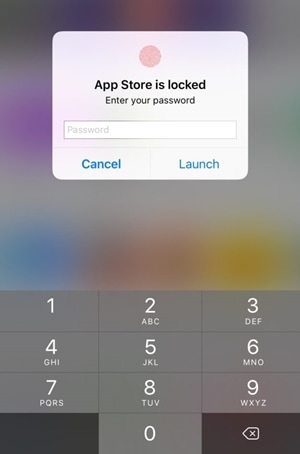
4 βήμα. Αυτό θα σας επιτρέψει να αποκτήσετε πρόσβαση στις ρυθμίσεις της εφαρμογής BioProtect.
5 βήμα. Αρχικά, ενεργοποιήστε την εφαρμογή ενεργοποιώντας την αντίστοιχη δυνατότητα.
6 βήμα. Σύμφωνα με το ‘Προστατευμένες Εφαρμογές», μπορείτε να δείτε μια λίστα με όλες τις κύριες εφαρμογές.
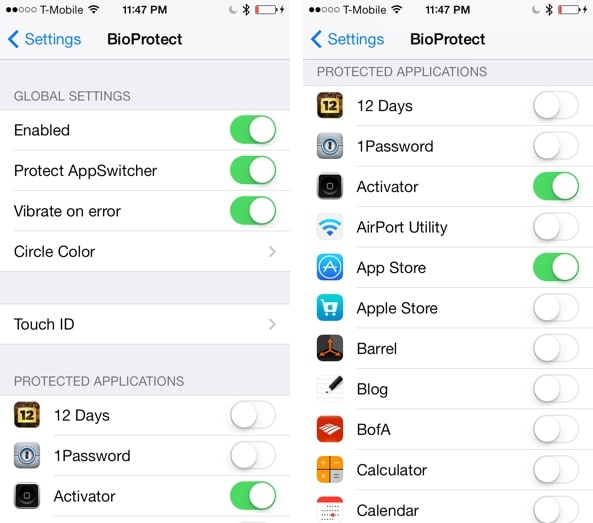
7 βήμα. Απλώς ενεργοποιήστε (ή απενεργοποιήστε) τη δυνατότητα της εφαρμογής που θέλετε να κλειδώσετε.
8 βήμα. Μπορείτε επίσης να μεταβείτε στη λειτουργία ‘Touch ID’ για να βαθμονομήσετε περαιτέρω την εφαρμογή.
9 βήμα. Αφού ρυθμίσετε το κλείδωμα, θα σας ζητηθεί να κάνετε έλεγχο ταυτότητας χρησιμοποιώντας το δακτυλικό σας αποτύπωμα για πρόσβαση στην προστατευμένη εφαρμογή.

Τύλιξέ το!
Ακολουθώντας αυτές τις λύσεις, θα μπορείτε να μάθετε πώς να κλειδώνετε εφαρμογές στο iPhone χωρίς πολύ κόπο. Έχουμε παράσχει λύσεις τρίτων καθώς και εγγενείς λύσεις για το κλείδωμα εφαρμογών του iPhone με ασφαλή τρόπο. Μπορείτε να ακολουθήσετε την επιλογή που προτιμάτε και να παρέχετε ένα πρόσθετο επίπεδο ασφάλειας στη συσκευή σας για να τη διατηρήσετε ασφαλή.
πρόσφατα άρθρα

